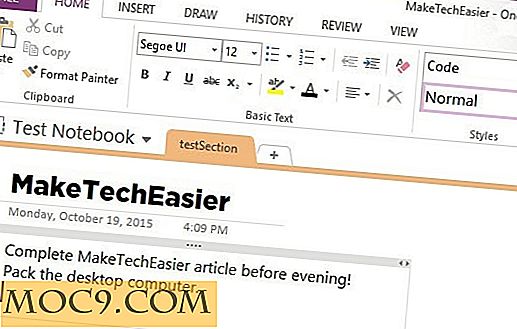8 Vim Plugins για να βελτιώσετε την παραγωγικότητα σας
Αχ, Βιμ. Αγαπάτε το ή το μισείτε, πολλοί προγραμματιστές ορκίζονται από αυτόν τον πανίσχυρο επεξεργαστή κειμένου που βασίζεται στην κονσόλα, ενώ άλλοι το χρησιμοποίησαν μία φορά και ποτέ δεν θέλουν να το χρησιμοποιήσουν ξανά. Ο Vim βρισκόταν από το 1991 και δεν δείχνει κανένα σημάδι εξασθένισης. Εγώ γράφω αυτό το άρθρο στο Vim. 
Εάν έχετε χρησιμοποιήσει τον Vim πριν, ξέρετε ότι υπάρχει μια καμπύλη μάθησης. Παίρνει υπομονή για να μάθετε πώς να ελέγχετε το Vim με εντολές κλειδιού όταν χρησιμοποιείτε τη χρήση γραφικών επεξεργαστών κειμένου. Ακόμα εγκλιματίζω, αλλά αγαπώ τον Vim περισσότερο κάθε μέρα.
Ένα από τα χαρακτηριστικά του Vim είναι η μεγάλη εκτατότητα. Εάν μπορείτε να το ονειρευτείτε, υπάρχει πιθανώς ένα plugin για αυτό. Σήμερα θα παρουσιάσω 8 χρήσιμα plugins που θα σας βοηθήσουν να είστε πιο παραγωγικοί όταν χρησιμοποιείτε το Vim. Εάν κλίνετε προς το μίσος τώρα, δώστε αυτά τα plugins σε δοκιμή και στη συνέχεια δείτε πώς αισθάνεστε.
1. Παθογόνο
Το Pathogen είναι ένας διαχειριστής πακέτων για τα plugins Vim και θα πρέπει να είναι το πρώτο plugin που εγκαθιστάτε. Από προεπιλογή, το Vim τοποθετεί όλα τα αρχεία του plugin στον ίδιο κατάλογο. Αυτό μπορεί να αποδειχθεί ακατάλληλο όταν έχετε πολλά πρόσθετα που αποτελούνται από περισσότερα από ένα αρχεία και ενδέχεται να έχετε πρόβλημα να εντοπίσετε τα κατάλληλα αρχεία όταν θέλετε να καταργήσετε μια προσθήκη. Ο παθογόνος παράγοντας επιλύει αυτό το πρόβλημα θέτοντας κάθε plugin στον δικό του κατάλογο μέσα στο "~ / .vim / bundle".
Εγκατάσταση
Για να εγκαταστήσετε τον Pathogen, αρπάξτε το αρχείο pathogen.vim από εδώ και τοποθετήστε το στον κατάλογο "~ / .vim / autoload" (δημιουργήστε πρώτα αυτόν τον κατάλογο αν δεν υπάρχει ήδη). Επίσης δημιουργήστε τον κατάλογο "~ / .vim / bundle". Στη συνέχεια, προσθέστε αυτές τις γραμμές στο αρχείο ~ / .vimrc:
κλήση παθογόνου # infect () κλήση παθογόνου # helptags () σύνταξη σε indentty plugin indent on
Επανεκκινήστε το Vim για να πραγματοποιήσετε τις αλλαγές. Τώρα κάθε πρόσθετο που τοποθετείτε σε έναν υποκατάλογο του "~ / .vim / bundle" θα εγκατασταθεί αυτόματα.
2. NERDTree
Το NERDTree είναι ένα πρόγραμμα περιήγησης αρχείων τύπου δέντρου για το Vim.

Για να χρησιμοποιήσετε το NERDTree, εκτελέστε :NERDTree και :NERDTreeClose για έξοδο. Πατήστε "?" Για να δείτε μια λίστα με εντολές κλειδιού.
Εγκατάσταση
Ο κύριος του έργου συνιστά την τοποθέτησή του μέσω του παθογόνου παράγοντα ως εξής:
cd ~ / .vim / δέσμη git κλώνος https://github.com/scrooloose/nerdtree.git
Τώρα δημιουργήστε το εγχειρίδιο αναφοράς για το NERDTree εκτελώντας αυτήν την εντολή εντός του Vim (σημείωση: πατήστε το πλήκτρο "esc" για να μεταβείτε στη γραμμή εντολών):
: helptags ~ / .vim / δέσμη / nerdtree / doc
Τώρα μπορείτε να χρησιμοποιήσετε την εντολή :help NERD_tree για να προβάλετε την τεκμηρίωση βοήθειας ανά πάσα στιγμή. Η παραγωγή ενός εγχειριδίου με αυτόν τον τρόπο είναι συνήθης πρακτική κατά την εγκατάσταση των προσθηκών Vim.
3. SuperTab
Είσαι ένας τεράστιος οπαδός της ολοκλήρωσης καρτέλας τύπου μπάχης όπως και εγώ; Ελέγξτε το SuperTab. Εμφανίζει ένα μενού πιθανών ολοκληρώσεων λέξεων όταν πληκτρολογείτε το πλήκτρο καρτελών μετά από ένα μη κενό χαρακτήρα.

Το SuperTab μόλις ολοκλήρωσε τη λέξη "SuperTab" για μένα όταν πληκτρολογούσα "S" + [TAB]. Cool, ε;
Εγκατάσταση
Ο ευκολότερος τρόπος για να εγκαταστήσετε το SuperTab είναι να αρπάξετε το αρχείο supertab.vmb (το οποίο είναι ένα αρχείο που ονομάζεται "vimball") και τοποθετήστε το στον κατάλογο "~ / .vim / bundle". Στη συνέχεια ανοίξτε το στο Vim και πηγαίνετε το αρχείο:
vim supertab.vmb:%
Αυτό είναι το μόνο που υπάρχει σε αυτό. Φυσικά, όπως και με τα περισσότερα plugins του Vim, υπάρχουν περίπου βασιλικοί τρόποι που μπορείτε να προσαρμόσετε το SuperTab. Ανατρέξτε στην τεκμηρίωση του GitHub για λεπτομέρειες.
4. Surround
Το Surround είναι ένα πρόσθετο που σας δίνει συντομεύσεις για την αντιμετώπιση σημείων στίξης και ετικετών που περιβάλλουν κείμενο.

Για παράδειγμα, ας πούμε ότι έχετε τη συμβολοσειρά:
"Λατρεύω plugins!"
Πλοηγηθείτε κάπου μέσα στα εισαγωγικά και πατήστε την ακολουθία πλήκτρων cs"' για να αλλάξετε τις διπλές παραπομπές σε απλές τιμές, κάνοντας το:
"Μου αρέσουν τα plugins!"
Για να διαγράψετε και τους δύο οριοθέτες, πατήστε ds" . Αυτό είναι μόνο το ξύσιμο της επιφάνειας αυτού του ισχυρού βοηθητικού προγράμματος, επισκεφθείτε τη σελίδα GitHub για περισσότερες πληροφορίες.
Εγκατάσταση
Για να εγκαταστήσετε το Surround, χρησιμοποιήστε το Παθογόνο ως συνήθως:
cd ~ / .vim / δέσμη git clone git: //github.com/tpope/vim-surround.git
5. Vim-Dict
Το Vim-Dict είναι ένα εύχρηστο εργαλείο αναζήτησης λέξεων που χρησιμοποιεί το πρωτόκολλο dict για να συνδεθεί με ηλεκτρονικά λεξικά.

Για να ενεργοποιήσετε όλες τις διαθέσιμες βάσεις δεδομένων λεξικών στο dict.org, θα μπορούσατε να το βάλετε στο ~ / .vimrc:
ας g: dict_hosts = [\ "dict.org", ["all"]] \]
Το πρόβλημα με αυτό είναι ότι υπάρχουν πολλά λεξικά (μπορείτε να δείτε την πλήρη λίστα εισάγοντας :DictShowDb ), και επιτρέποντάς τους όλα καθιστά τη λειτουργία αναζήτησης αργή. Εναλλακτικά, μπορείτε να επιλέξετε μερικά μόνο για να ενεργοποιήσετε, συμπεριλαμβανομένου του Free Online Dictionary of Computing (FOLDOC):
Αφήστε το g: dict_hosts = [dict.org, gcide, wn, moby-thes, vera, jargon, foldoc, bouvier, devil] \]
Στη συνέχεια εκτελέστε :Dict [word] για να χρησιμοποιήσετε το λεξικό.
Εγκατάσταση
cd ~ / .vim / δέσμη git κλώνος https://github.com/szw/vim-dict.git
6. Σημειώσεις
Είμαι ο Tomboy Notes power-user, αλλά όταν δουλεύω στο Vim, γίνεται απογοητευτικό να πρέπει να συνεχίσω να βγαίνω από το παράθυρο του τερματικού μου για να διαχειριστώ τις σημειώσεις μου. Εισαγάγετε την πρόσθετη εφαρμογή Notes για το Vim.
Η λήψη σημειώσεων με τις σημειώσεις είναι απλή και κομψή. Για να ξεκινήσετε με μια νέα σημείωση, απλώς πληκτρολογήστε :Note . Οι σημειώσεις υποστηρίζουν απλή σήμανση με ετικέτες όπως TODO και DONE και υπογράμμιση και τους αστερίσκους με πλάγιους χαρακτήρες και έντονους χαρακτήρες, αντίστοιχα. Περιλαμβάνει επίσης ενσωματωμένη επισήμανση σύνταξης για τον κώδικα.

Εγκατάσταση
Κώδικας cd ~ / .vim / δέσμης git https://github.com/xolox/vim-notes.git
7 & 8. Οθόνη και Vimux
Εάν χρησιμοποιείτε το τερματικό πολύ, ίσως να είστε ήδη εξοικειωμένοι με τα εργαλεία διάσπασης οθόνης GNU Screen και Tmux (Τυχαίνει να αγαπώ το Tmux). Αυτά τα πρόσθετα είναι εφαρμογές Screen και Tmux που τρέχουν μέσα στο Vim.

Εγκατάσταση
Οθόνη:
Εγκαταστήστε την οθόνη εφαρμογής και στη συνέχεια εκτελέστε:
Κώδικας cd ~ / .vim / δέσμης git https://github.com/ervandew/screen.git
Vimux:
Εγκαταστήστε το Tmux και στη συνέχεια εκτελέστε:
Κώδικας cd ~ / .vim / δέσμης git https://github.com/benmills/vimux.git
συμπέρασμα
Εάν αυτά τα χρήσιμα πρόσθετα έχουν προκαλέσει την όρεξή σας για την παραγωγικότητα τερματικών, μεταβείτε στην επίσημη αποθήκη του Vim scripts για περισσότερα. Happy nerding!


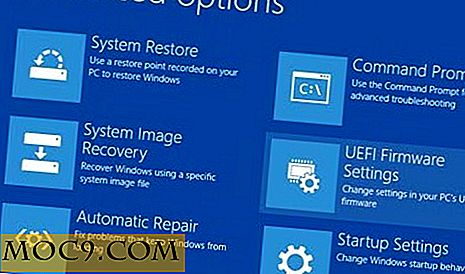



![[Sponsored] Το Adobe Creative Cloud: Η τέλεια λύση για τους φωτογράφους](http://moc9.com/img/adobe-creative-cloud-adobe-logo.jpg)